Kirjoittaja:
Peter Berry
Luomispäivä:
12 Heinäkuu 2021
Päivityspäivä:
1 Heinäkuu 2024
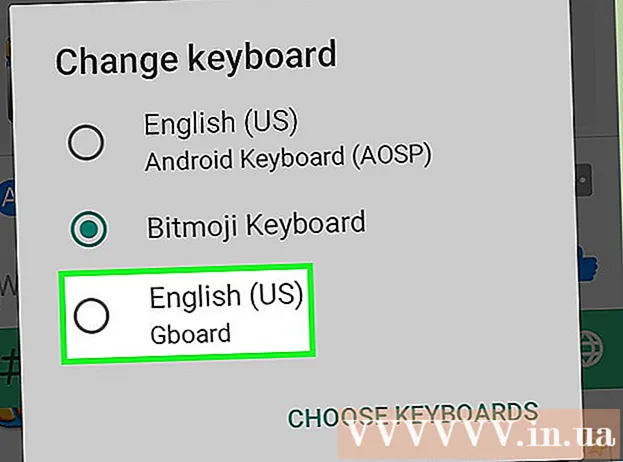
Sisältö
Tämä wikiHow opettaa sinulle, miten Bitmoji-näppäimistö (Bitmoji-näppäimistö) asennetaan ja käytetään Android-puhelimessa. Kun se on aktivoitu, voit siirtyä Bitmoji-näppäimistöön lähettääksesi Bitmoji-kuvia, tai jos käytät Gboard - Google-näppäimistöä, voit käyttää Bitmoji-näppäimistöä suoraan näppäimistöllä. Voit lähettää ja lähettää Bitmoji-hymiöitä sovelluksiin, kuten Facebook, WhatsApp ja paljon muuta.
Askeleet
Osa 1/3: Kytke Bitmoji-näppäimistö päälle
Androidista. Napauta Asetukset-sovellusta, jossa on hammasrataskuvake värillisellä taustalla tai joukko liukusäätimiä violetilla taustalla.
- Voit myös avata Asetukset pyyhkäisemällä alaspäin näytön yläosasta ja napauttamalla sitten rataskuvaketta avattavassa valikossa.

näytön alaosassa, tilan vasemmalla puolella. Luettelo käytettävissä olevista Emoji-vaihtoehdoista tulee näkyviin.
. Vieritä käytettävissä olevia Bitmoji-kuvakkeita alaspäin, kunnes löydät tarvitsemasi, ja valitse sitten napauttamalla. Näet tämän vaihtoehdon tekstikentässä.
tai Lähettää (Julkaista). Useimmissa chat-sovelluksissa lähetyspainike näyttää paperitasolta ja on viestin oikeassa alakulmassa. Viesti, jossa on Bitmoji-kuva, lähetetään.Jos kirjoitat viestiä multimediasovelluksessa, tämä on todennäköisesti "Lähetä" -painike.
- Lähetyspainike ja sen sijainti riippuvat käyttämästäsi sovelluksesta.
Osa 3/3: Vaihda Bitmoji-näppäimistöön

Avaa Bitmoji-yhteensopiva sovellus. Androidissa on monia sosiaalisen verkostoitumisen sovelluksia, jotka tukevat Bitmojia, kuten Facebook Messenger, Hangouts ja Twitter.
Napsauta tekstiruutua, jotta näppäimistö näkyy näytöllä. Android-laitteen näppäimistö tulee näkyviin.

Napsauta maapallokuvaketta tai näppäimistöä. Joissakin näppäimistöissä tämä painike on tilan vasemmalla puolella. Muissa näppäimistöissä se on ruudun oikeassa alakulmassa Yleiskatsaus-painikkeen vieressä (painike, joka näyttää kaikki avoimet sovellukset). Näkyviin tulee valikko.- Joissakin Android-versioissa saatat joutua pyyhkäisemään alaspäin näytön yläreunasta ja napauttamaan sitten Vaihda näppäimistö -ilmoitusta.
Klikkaus Bitmoji-näppäimistö ponnahdusvalikossa. Bitmoji-näppäimistö avautuu.
Valitse Bitmoji-kuvake. Selaa vaihtoehtoja napauttamalla yhtä aloitusnäytön kuvakeluokista tai pyyhkäisemällä vasemmalle nähdäksesi kaikki käytettävissä olevat luokat. Kun löydät haluamasi Bitmojin, valitse se napsauttamalla.
Lähetä Bitmoji. Jotkut sovellukset tarjoavat vaihtoehdon Bitmojin lähettämiseen. Useimmissa tapauksissa sinun on vain napautettava sovelluksen lähetyskuvaketta, jotta voit jakaa Bitmoji-tunnuksesi.
Vaihda takaisin oletusnäppäimistöön. Näppäimistösi pysyy Bitmoji-tilassa, kunnes vaihdat takaisin oletusasetuksiin. Jos haluat muuttaa oletusasetusta, napauta tekstialue avataksesi näppäimistön, paina maapallokuvaketta pitkään ottaaksesi valikon käyttöön ja paina lopuksi haluamaasi näppäimistöä palataksesi normaaliin syöttöön. mainos
Neuvoja
- Jotkin Android-näppäimistöasetukset eivät ole samat kuin toiset. Jos käytät jotain erikoisnäppäimistöä (kuten SwiftKey), harkitse vaihtamista suositummaksi näppäimistötyypiksi, kuten Android-laitteessa tai Gboardissa, kunnes Bitmoji lisätään.
Varoitus
- Kaikki palvelut eivät ole yhteensopivia Bitmojin kanssa. Jos et pysty käyttämään Bitmojia käyttäessäsi sosiaalista mediaa tai sähköpostia, on mahdollista, että palvelu ei tue Bitmojia.



